Kur ir Mans dators operētājsistēmā Windows 11? Kā viegli atrast “šo datoru”!

Uzziniet, kā atjaunot “Mans dators” operētājsistēmā Windows 11, lai viegli piekļūtu saviem failiem un informācijai.
Tālummaiņa ir atvieglojusi organizācijām, darbiniekiem un cilvēkiem visā pasaulē sapulču vadīšanu un ikdienas rutīnu. Pakalpojums nodrošina lietotājus ar vairākām funkcijām, tostarp līdz 1000 dalībniekiem, pievienojot līdzorganizētāji , uzgaidāmās telpas , virtuālo fonus , automātiskās taupīšanas tērzēšanas un vairāk.
Lai piedāvātu drošu vidi sapulču rīkošanai, uzņēmums ir pievienojis ūdenszīmju funkciju. Kā norāda nosaukums, organizācijas un lietotāji tagad varēs pievienot ūdenszīmes informācijai, kas tiek kopīgota sapulces sesijas laikā.
► Google Meet vs Zoom: kurš pakalpojums jums ir vislabākais un kāpēc
Saturs
Kas ir ūdenszīmes programmā Zoom?
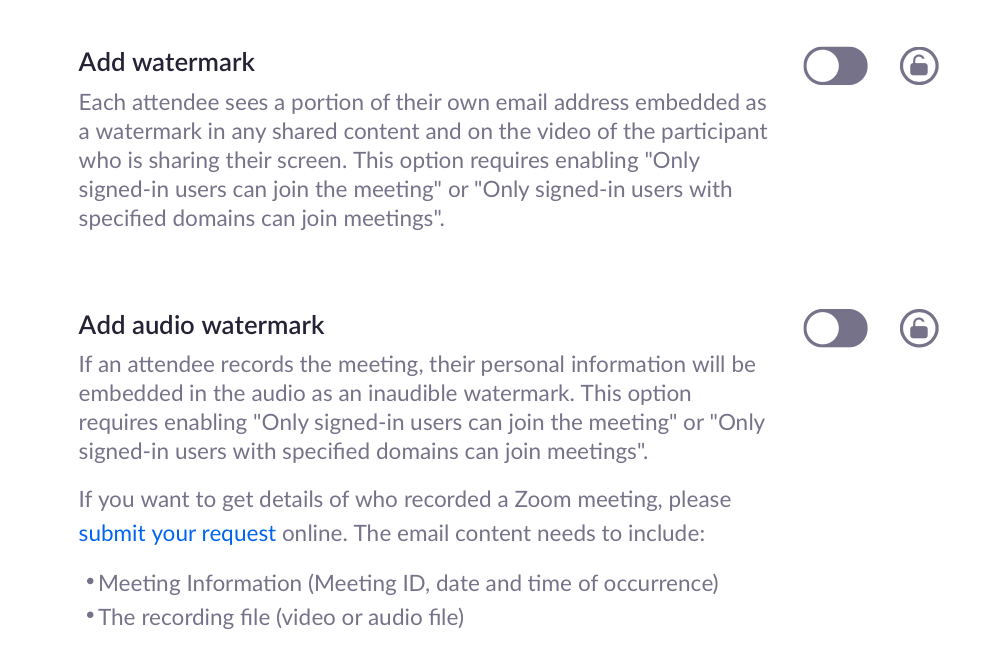
Zoom ūdenszīmes ļaus aizsargāt konfidenciālu informāciju, kas tiek kopīgota sapulces sesijas laikā pakalpojumā Zoom. Lietotāji var pievienot ūdenszīmes divos dažādos veidos Zoom — attēlu un audio.
Attēlu ūdenszīmes tiks rādītas, kad dalībnieks koplieto savu ekrānu, un izvietos daļu no tā lietotāja e-pasta adreses, kurš kopīgo ekrānu, virs kopīgotā satura un sava videoklipa.
Audio ūdenszīmes tiek rādītas, kad tiek ierakstīta sapulce, un tajās tiks ievietota lietotāja personiskā informācija kā nedzirdama ūdenszīme. Ja audio ieraksts tiek kopīgots bez atļaujas, Zoom varēs noteikt, kurš dalībnieks ir ierakstījis audioklipu.
Kā ūdenszīmes pievienošana tālummaiņas sapulcei palīdz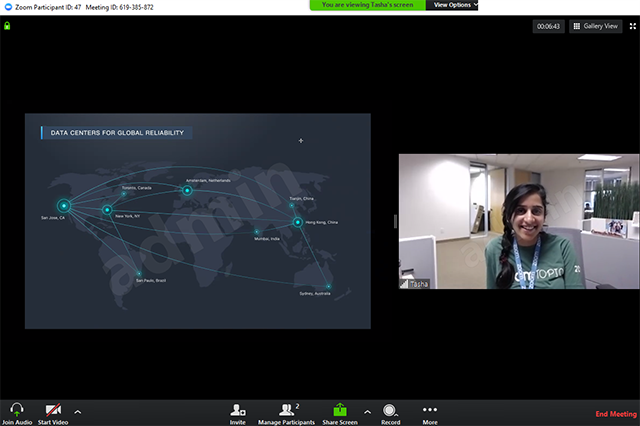
Ūdenszīmes pievienošana sapulces ekrānam vai audio nodrošina, ka sapulces laikā kopīgotā informācija joprojām ir droša. Ja kopīgojat savu ekrānu ar citiem sapulces dalībniekiem, daļa no jūsu e-pasta adreses tiks rādīta jūsu koplietotajā ekrānā, kā arī jūsu video plūsmā tādā veidā, ka pat tad, ja kāds mēģina to ierakstīt vai uzņemt ekrānuzņēmumu, ūdenszīme pārliecinās, ka koplietotais saturs pieder jums.
Audio ūdenszīmju gadījumā funkcija Tālummaiņa ieslēgs nedzirdamu audio skaņu, kurā būs jūsu personiskā informācija, kas palīdzēs noteikt, vai kāds dalībnieks ir ierakstījis sapulci.
Kā pievienot attēla ūdenszīmi tālummaiņas sapulcē
Šis ceļvedis palīdzēs pievienot ūdenszīmes koplietotajam ekrānam un sapulces video plūsmai.
1. darbība . Pierakstieties vietnē Zoom tīmeklī kā administrators un sadaļā Administrēšana noklikšķiniet uz Konta pārvaldība un pēc tam noklikšķiniet uz Konta iestatījumi.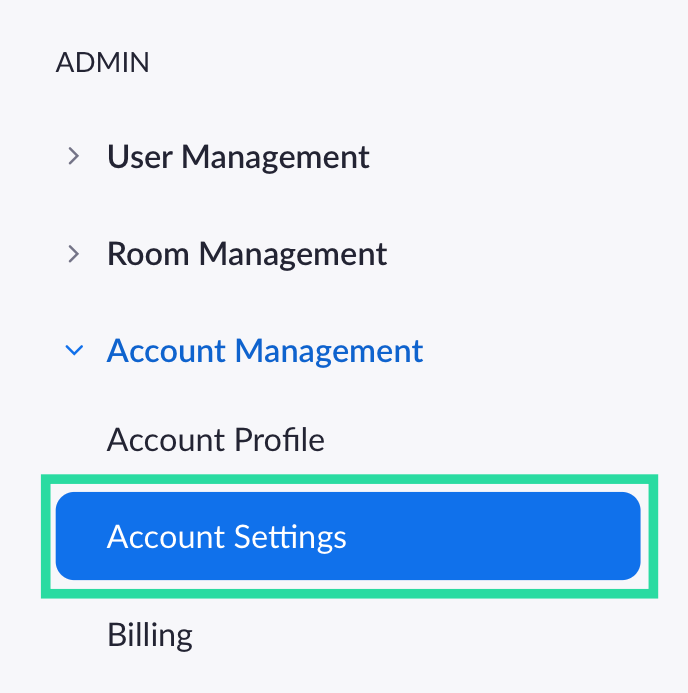
2. darbība : cilnē Sapulce iespējojiet opciju “Tikai autentificēti lietotāji var pievienoties sapulcēm” un pēc tam apstipriniet, noklikšķinot uz Ieslēgt.
3. darbība : pēc iestatījumu iespējošanas noklikšķiniet uz bloķēšanas ikonas blakus opcijai “Tikai autentificēti lietotāji var pievienoties sapulcēm” un nospiediet pogu Bloķēt.
4. darbība : tajā pašā lapā iespējojiet slēdzi “Pievienot ūdenszīmi” un noklikšķiniet uz Ieslēgt.
5. darbība (neobligāti) : varat iespējot iestatījumu visiem sava konta lietotājiem, noklikšķinot uz bloķēšanas ikonas, kas atrodas blakus slēdzim “Pievienot ūdenszīmi” un atlasot Bloķēt.
6. darbība. Tīmekļa pārlūkprogrammā atveriet lapu Ieplānot sapulci un ievadiet visu informāciju par gaidāmo sapulces sesiju.
7. darbība (ignorējiet, ja veicāt 5. darbību) : sadaļā Sapulces opcijas atzīmējiet izvēles rūtiņu blakus opcijai “Pievienot ūdenszīmi, kas identificē skatīšanās dalībnieku”, ja 5. darbībā nebija bloķēta opcija Pievienot ūdenszīmi visiem jūsu konta dalībniekiem.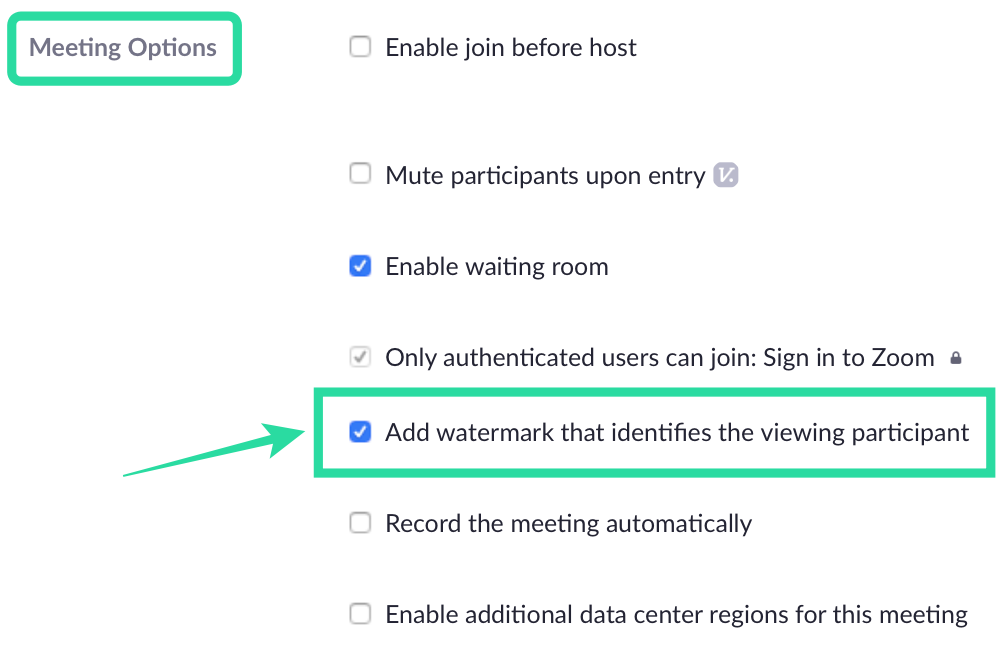
8. darbība : pieskarieties Saglabāt, lai apstiprinātu sapulces grafiku.
Kā pievienot audio ūdenszīmi tālummaiņas sapulcē
1. darbība . Pierakstieties vietnē Zoom tīmeklī kā administrators un sadaļā Administrēšana noklikšķiniet uz Konta pārvaldība un pēc tam noklikšķiniet uz Konta iestatījumi.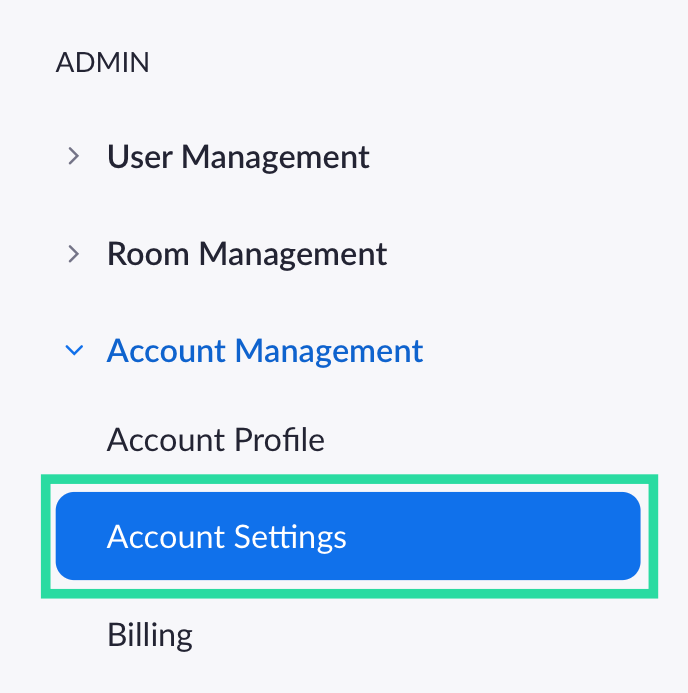
2. darbība : cilnē Sapulce iespējojiet opciju “Tikai autentificēti lietotāji var pievienoties sapulcēm” un pēc tam apstipriniet, noklikšķinot uz Ieslēgt.
3. darbība : pēc iestatījumu iespējošanas noklikšķiniet uz bloķēšanas ikonas blakus opcijai “Tikai autentificēti lietotāji var pievienoties sapulcēm” un nospiediet pogu Bloķēt.
4. darbība : tajā pašā lapā iespējojiet slēdzi “Pievienot audio ūdenszīmi” un noklikšķiniet uz Ieslēgt.
5. darbība (neobligāti) : varat iespējot iestatījumu visiem sava konta lietotājiem, noklikšķinot uz bloķēšanas ikonas, kas atrodas blakus slēdzim “Pievienot audio ūdenszīmi” un atlasot Bloķēt.
6. darbība. Tīmekļa pārlūkprogrammā atveriet lapu Ieplānot sapulci un ievadiet visu informāciju par gaidāmo sapulces sesiju.
7. darbība (ignorējiet, ja veicāt 5. darbību) : sadaļā Sapulces opcijas atzīmējiet izvēles rūtiņu blakus opcijai “Pievienot audio ūdenszīmi, kas identificē dalībniekus”, ja 5. darbībā nebija bloķēta opcija Pievienot audio ūdenszīmi visiem jūsu konta dalībniekiem.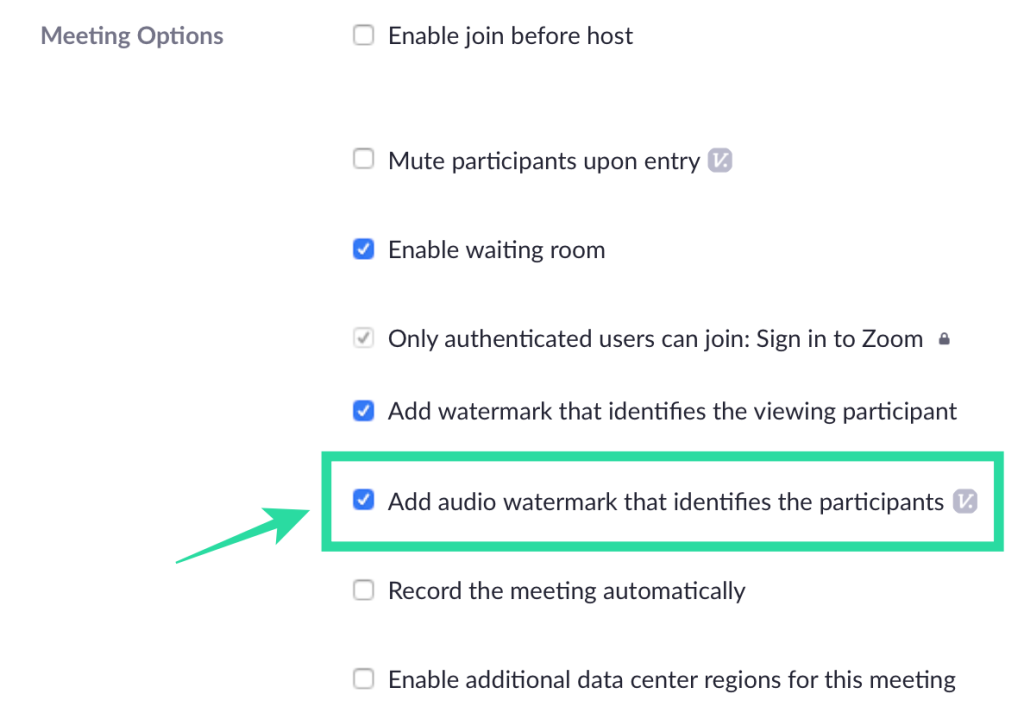
8. darbība : pieskarieties Saglabāt, lai apstiprinātu sapulces grafiku.
Kā atspējot ūdenszīmi
Lai atspējotu ūdenszīmes savām sapulcēm pakalpojumā Zoom, varat to izdarīt, veicot tālāk norādītās darbības.
1. darbība. Tīmekļa pārlūkprogrammā atveriet lapu Ieplānot sapulci un ievadiet visu sapulces informāciju.
2. darbība : sadaļā Sapulces opcijas noņemiet atzīmi no tālāk norādītajām izvēles rūtiņām.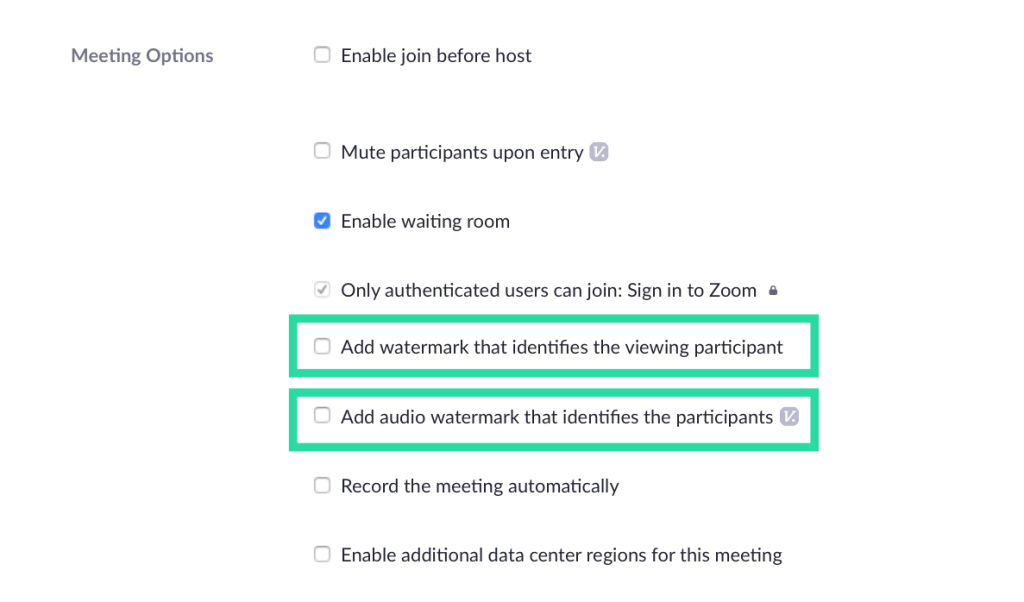
3. darbība : varat neatgriezeniski atspējot ūdenszīmes turpmākajās Zoom sapulcēs, atverot tālummaiņas konta iestatījumu lapu un IZSLĒDZOT slēdžus, kas atrodas blakus vienumiem “Pievienot ūdenszīmi” un “Pievienot audio ūdenszīmi”.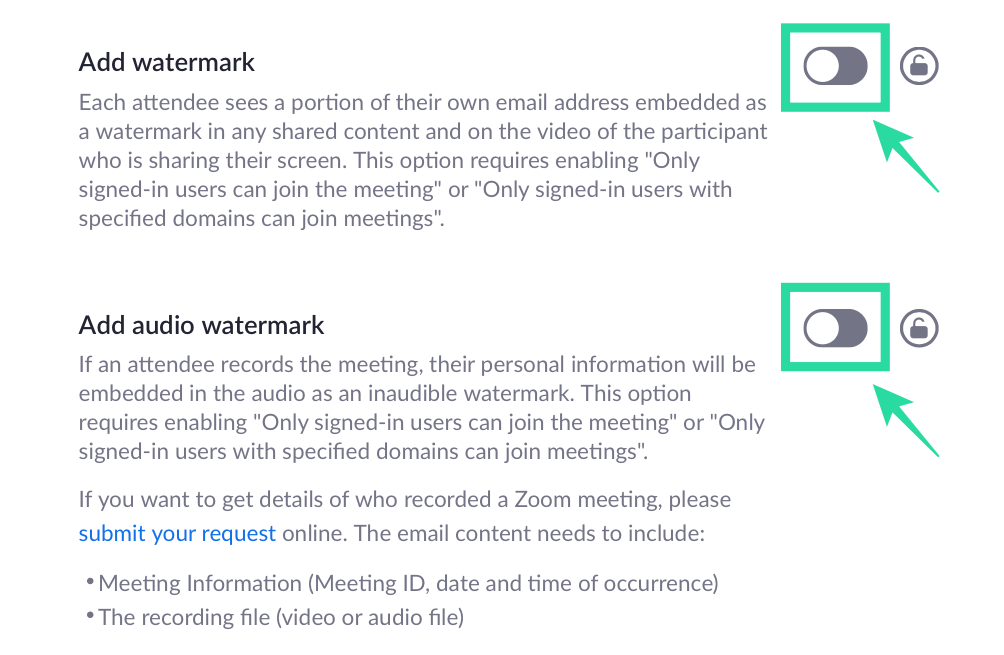
Ūdenszīmes nav pieejamas tālummaiņā?
Tātad, kas jums nepieciešams, lai pievienotu ūdenszīmes Zoom sapulcei?
Lai pievienotu attēla ūdenszīmes, ir jāatbilst šādām prasībām:
Lai pievienotu audio ūdenszīmes, jums ir jāatbilst šādiem priekšnosacījumiem:
Vai vēlaties izmēģināt jauno ūdenszīmju funkciju pakalpojumā Zoom? Paziņojiet mums tālāk sniegtajos komentāros.
Uzziniet, kā atjaunot “Mans dators” operētājsistēmā Windows 11, lai viegli piekļūtu saviem failiem un informācijai.
Uzziniet, kā viegli mainīt fona attēlu operētājsistēmā Windows 11. Šeit ir 6 efektīvas metodes, kā to izdarīt, izmantojot dažādas pieejas.
Nepublicējiet savus attēlus bez maksas vietnē Instagram, ja varat par tiem saņemt samaksu. Lasiet un uzziniet, kā nopelnīt naudu vietnē Instagram un maksimāli izmantot šo sociālo tīklu platformu.
Uzziniet, kā viegli rediģēt un noņemt PDF metadatus. Šī rokasgrāmata palīdzēs jums viegli rediģēt vai noņemt PDF metadatus dažos vienkāršos veidos.
Vai jūs zināt, ka Facebook ir pilns jūsu tālruņu kataloga kontaktu saraksts, kā arī viņu vārds, numurs un e-pasta adrese.
Problēma var kavēt datora pareizu darbību, un, lai tos novērstu, var būt nepieciešams mainīt drošības iestatījumus vai atjaunināt draiverus.
Šis emuārs palīdzēs lasītājiem pārvērst bootable USB par ISO failu, izmantojot trešās puses programmatūru, kas ir brīvi lietojama un droša pret ļaunprātīgu programmatūru.
Vai esat saskāries ar Windows Defender kļūdas kodu 0x8007139F, un jums ir grūti veikt skenēšanu? Tālāk ir norādīti veidi, kā varat novērst problēmu.
Šī visaptverošā rokasgrāmata palīdzēs novērst “Uzdevumu plānotāja kļūdu 0xe0434352” jūsu Windows 11/10 datorā. Apskatiet labojumus tūlīt.
LiveKernelEvent 117 Windows kļūda izraisa datora sasalšanu vai negaidītu avāriju. Uzziniet, kā to diagnosticēt un novērst, veicot ekspertu ieteiktās darbības.
Šis emuārs palīdzēs lasītājiem novērst PowerPoint, kas neļaus man ierakstīt audio problēmas Windows datorā un pat ieteikt citus ekrāna ierakstīšanas aizstājējus.
Domājat, kā rakstīt PDF dokumentā, jo jums ir jāaizpilda veidlapas, jāpievieno anotācijas un jānoliek paraksti. Jūs esat nejauši atradis pareizo ierakstu, lasiet tālāk!
Šis emuārs palīdzēs lietotājiem noņemt ūdenszīmi Sistēmas prasības, kas nav izpildītas, lai izbaudītu vienmērīgāku un drošāku pieredzi ar operētājsistēmu Windows 11, kā arī tīrāku darbvirsmu.
Šis emuārs palīdzēs MacBook lietotājiem saprast, kāpēc rodas rozā ekrāna problēmas un kā tās novērst, veicot ātras un vienkāršas darbības.
Uzziniet, kā pilnībā vai selektīvi notīrīt Instagram meklēšanas vēsturi. Atgūstiet arī krātuves vietu, noņemot dublētos fotoattēlus, izmantojot labāko iOS lietotni.
Uzziniet, kā labot kļūdas kodu 36 Mac ārējos diskos. Sākot ar termināļa komandām un beidzot ar failu atļaujām, atklājiet risinājumus netraucētai failu pārsūtīšanai.
Es pēkšņi nevaru strādāt ar savu HID sūdzību skārienekrānu. Es nezinu, kas nokļuva manā datorā. Ja tas esat jūs, šeit ir daži labojumi.
Šis emuārs palīdzēs lasītājiem novērst Runtime Error 76: Path Not Found problēmu operētājsistēmā Windows PC, veicot ekspertu ieteiktās darbības.
Uzziniet, kā viegli saglabāt tīmekļa lapu PDF formātā, un atklājiet dažādas metodes un rīkus tīmekļa satura pārvēršanai pārnēsājamos PDF failos, lai piekļūtu tiem bezsaistē un kopīgotu tos.
Šajā rakstā ir sniegti dažādi risinājumi, lai atrisinātu problēmu, kas saistīta ar WhatsApp video ziņojumu nedarbošanos. Laimīgu ziņojumapmaiņu!
Neatkarīgi no tā, cik dominējošs Google ir meklētājprogrammu tirgū, mēs nevaram ignorēt Bing. Šeit ir 8 padomi un triki Bing meklēšanai, kas palīdzēs jums izmantot šīs meklētājprogrammas iespējas.
Vai vēlaties uzzināt, kā atiestatīt rūpnīcas iestatījumus operētājsistēmā Windows 11? Izlasiet emuāru, lai viegli uzzinātu visu par atkopšanas iespējām operētājsistēmā Windows 11.
Uzziniet, kā izmantot Microsoft meklēšanu Bing, lai efektīvi atrastu savus darba datus un uzlabotu produktivitāti.
Kā atcelt Netflix un anulēt konta abonementu. Var būt daudz iemeslu, kuru dēļ vēlaties atcelt savu Netflix kontu iPhone un citās ierīcēs. Lūk, kā to izdarīt.
Šajā emuārā uzziniet, kā varat izslēgt komentārus Facebook ziņās vai atspējot komentārus Facebook ziņās. Lasi emuāru un uzzini, kā!
Vai mēģināt dzēst tukšu lapu programmā Word? Šajā rokasgrāmatā mēs parādīsim, kā programmā Word izdzēst lapu vai tukšu lapu.
Lai gan televizors, visticamāk, labi darbosies bez interneta savienojuma, ja jums ir kabeļa abonements, amerikāņu lietotāji ir sākuši pārslēgties uz internetu.
Tāpat kā reālajā pasaulē, jūsu darbi Sims 4 ar laiku noveco un mirs. Sims dabiski noveco septiņos dzīves posmos: mazulis, mazulis, bērns, pusaudzis,
Obsidian ir vairāki spraudņi, kas ļauj formatēt piezīmes un izmantot grafikus un attēlus, lai padarītu tos nozīmīgākus. Lai gan formatēšanas iespējas ir ierobežotas,
“Baldur's Gate 3” (BG3) ir valdzinoša lomu spēle (RPG), ko iedvesmojuši Dungeons and Dragons. Tā ir plaša spēle, kas ietver neskaitāmus blakus uzdevumus



























